کنترل پنل به صورت پیش فرض در تمامی نسخههای ویندوز وجود دارد و بسیاری از تنظیمات و برنامهها را میتوانید از این قسمت مدیریت کنید. جلوگیری از دسترسی به control panelدر سیستمهای تحت شبکه برای ادمین حائز اهمیت میباشد چرا که ممکن است کاربران از روی عمد و یا اتفاقی در ساختار آن تغییراتی را ایجاد کنند. در این شرایط میتوانید از محدود کردن دسترسی به ایتم های کنترل پنل از طریق گروپ پالیسی استفاده نمایید.
آنچه در این مقاله مطالعه میکنید:
✅گروپ پالیسی چیست؟
✅بستن دسترسی به کنترل پنل از طریق Group policy
✅مهمترین کاربردهای Group policy در شبکه چیست؟
✅آموزش محدود کردن دسترسی به کنترل پنل با گروپ پالیسی
✅سخن آخر
گروپ پالیسی چیست؟
گروپ پالیسی یکی از قابلیتهایی است که مایکروسافت برای اعمال تغییرات امنیتی و نظارت بر روی شبکههای عضو دامین در اختیار مدیر شبکه قرار میدهد. با استفاده از گروپ پالیسی، ادمین میتواند مدیریت و پیکربندی تمام رایانههای موجود را به صورت متمرکز به دست گیرد.
بستن دسترسی به کنترل پنل از طریق Group policy
بستن دسترسی کاربران به کنترل پنل یکی از قابلیتهای گروپ پالیسی درویندوزمی باشد که در ادامه آن را بررسی مینماییم.
مهمترین کاربردهای Group policy در شبکه چیست؟
- جلوگیری از ذخیره تنظیمات پس از خروج از ویندوز در گروپ پالیسی
- فعال یا غیر فعال کردن Remote Desktop از طریق گروپ پالیسی
- ایجاد تنظیمات کامپیوتر یا Computer Configuration در گروپ پالیسی
- تنظیمات کاربر یا User Configuration در گروپ پالیسی
- محدود کردن دسترسی به کنترل پنل با گروپ پالیسی
- تغییر تصویر دسکتاپ از طریق گروپ پالیسی
- خاموش یا روشن کردن Firewall از طریق گروپ پالیسی
میدونی چطور میشه آنتی ویروس ویندوز رو غیرفعال کنی؟ یه ترفند ساده که حتماً باید بلد باشید! غیر فعال کردن آنتی ویروس ویندوز
آموزش محدود کردن دسترسی به کنترل پنل با گروپ پالیسی
محدود کردن «Control Panel»در شبکههای کامپیوتری یک ضرورت محسوب میشود در ادامه از کاربردهای گروپ پالیسی در ویندوز به محدود کردن دسترسی به کنترل پنل میپردازیم.
ابتدا وارد گروپ پالیسی شوید برای اینکار کلید های ترکیبی Windows key + R را همزمان از کیبورد فشار دهید تا پنجره Run باز شود.
سپس عبارت gpedit.msc را وارد و Enter کنید.
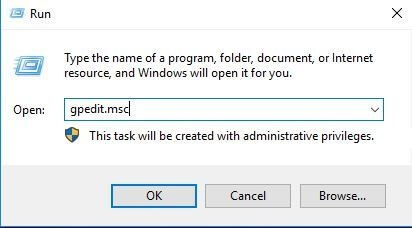
بعد از باز شدن پنجره Local Group policy مراحل زیر را انجام دهید.
قسمت user configurationرا کلیک نمایید و بعد گزینه Administrativeرا انتخاب کنید ودر نهایت بر روی Control Panel کلیک کنید.
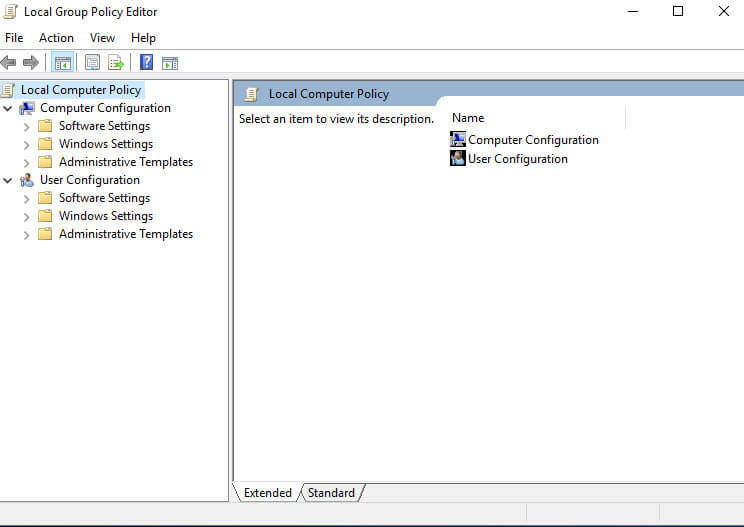
User Configuration > Administrative Templates > Control Panel
در ادامه روی گزینه Prohibit access to Control Panel and PC settings دابل کلیک کنید.
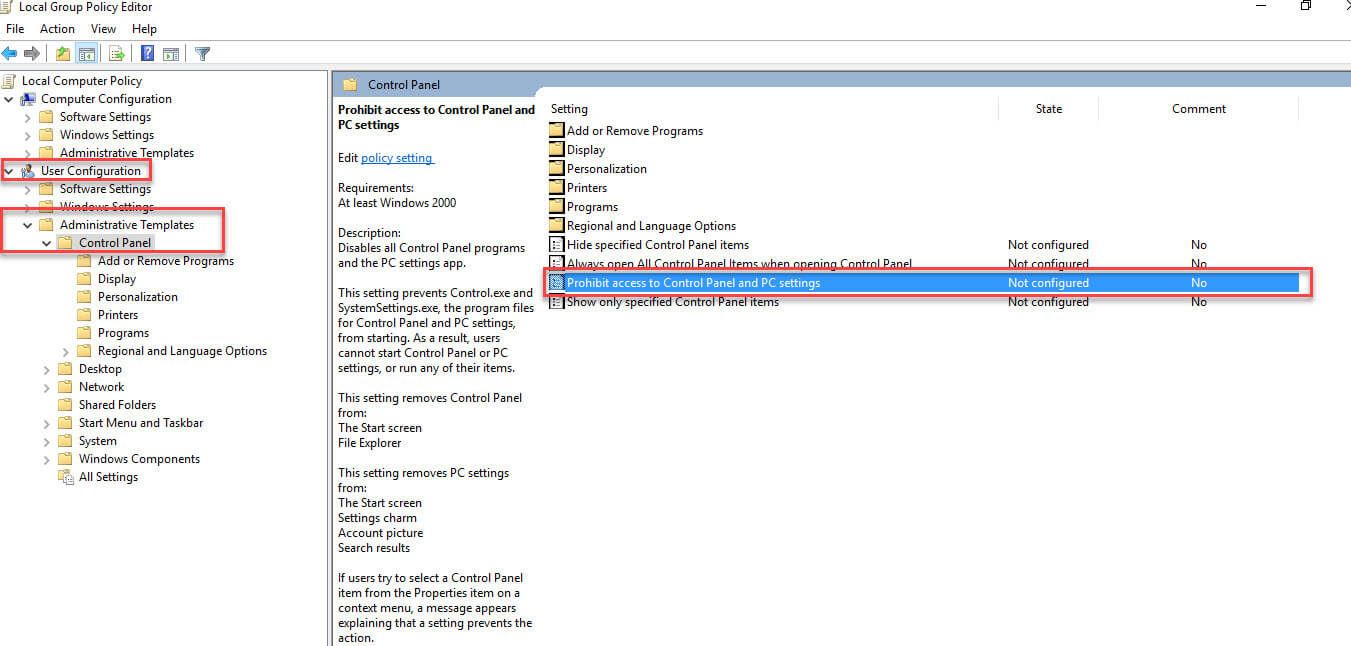
با انتخاب گزینه Enable و فشردن ok غیرفعال کردن کنترل پنل با استفاده از گروپ پالیسی توسط گروپ پالیسی انجام میشود.
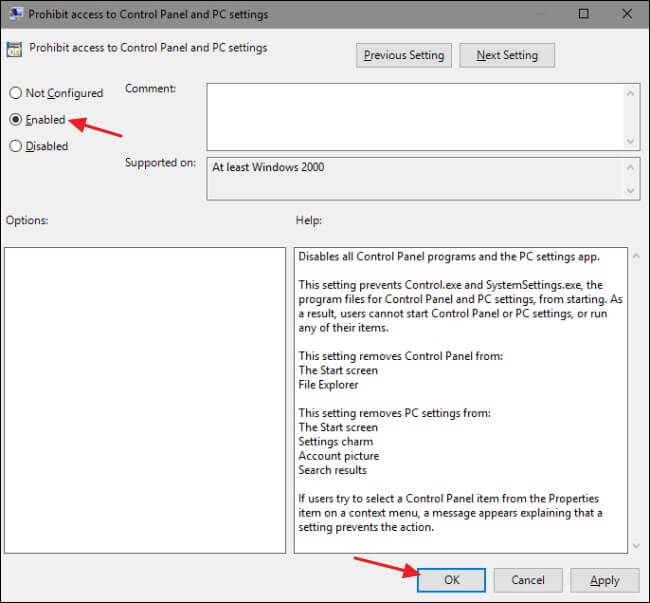
ایجاد دسترسی محدود به بخشهای مشخصی از کنترل پنل
اگر گزینه Hide specified Control Panel applets را فعال یا Enable کنید و بعد دکمه Show را انتخاب نمایید پنجره ای باز میشود که از طریق آن میتوانید یک لیست ایجاد کنید و گزینههایی که در نظر داردید را از دید کاربران پنهان و غیر قابل اجرا نمایید.

از طریق گزینه Show only specified Control Panel میتوانید لیستی را ایجاد کنید که تنها گزینههای این لیست برای کاربران قابل مشاهده باشد.

برای غیر فعال کردن دسترسی به کنترل پنل همانطور که اشاره شد گزینهProhibit access to Control Panel and PC فعال یا Enable نمایید.
با فرایند نصب ویندوز روی کامپیوتر آشنایی داری؟ دوست داری رایگان یاد بگیری؟ آموزش نصب ویندوز 10
سخن آخر
در این مقاله سعی داشتیم بستن دسترسی به آیتمهای کنترل پنل از طریق گروپ پالیسی را شرح دهیم. اگر سوالی در این خصوص داشتید میتوانید با مجموعه رایانه کمک تماس بگیرید. رایانه کمک سالهاست در زمینه حل مشکلات اینترنتی و کامپیوتری فعالیت دارد شما میتوانید برای ارتباط با ما از طریق تلفن های ثابت با شماره 9099071540 یا 9099070192 (با تلفن ثابت ) یا از طریق "صفحه تماس از موبایل" با کارشناسان متخصص ما اقدام کنید.
همکاران ما در تمام طول هفته آماده اند تا پاسخگوی سوالات فنی شما باشند
قابل توجه شما کاربر گرامی: محتوای این صفحه صرفاً برای اطلاع رسانی است در صورتی که تسلط کافی برای انجام موارد فنی مقاله ندارید حتما از کارشناس فنی کمک بگیرید.